Kassenbuch
(→Buchen von Zahlungen in C-Rent Web) |
(→Buchen von Zahlungen in C-Rent Web) |
||
| Zeile 9: | Zeile 9: | ||
In der Reservierung- bzw. in der Mietvertragsmaske von C-Rent Web finden Sie nun folgendes Fenster: | In der Reservierung- bzw. in der Mietvertragsmaske von C-Rent Web finden Sie nun folgendes Fenster: | ||
| + | <br /> | ||
<br /> | <br /> | ||
[[Datei:kassenbuch1.png|900px]] | [[Datei:kassenbuch1.png|900px]] | ||
| + | <br /> | ||
<br /> | <br /> | ||
Wählen Sie hier zunächst die Zahlungsart (in diesem Beispiel "Bar"). Klicken Sie im Anschluss auf "Zahlung Buchen". Es öffnet sich daraufhin ein neues Fenster. Hier können Sie nun einen Betrag eingeben. | Wählen Sie hier zunächst die Zahlungsart (in diesem Beispiel "Bar"). Klicken Sie im Anschluss auf "Zahlung Buchen". Es öffnet sich daraufhin ein neues Fenster. Hier können Sie nun einen Betrag eingeben. | ||
<br /> | <br /> | ||
| − | + | <br /> | |
[[Datei:kassenbuch2.png|900px]] | [[Datei:kassenbuch2.png|900px]] | ||
| + | <br /> | ||
<br /> | <br /> | ||
Im vorliegenden Beispiel hat der Mietvertrag einen OP von € 73,00 | Im vorliegenden Beispiel hat der Mietvertrag einen OP von € 73,00 | ||
Version vom 16. September 2015, 12:31 Uhr
Ab Version 5.07 ist das Kassenbuch für C-Rent Web verfügbar. Dabei handelt es sich um ein kostenpflichtiges Zusatzmodul das von CX9 freigeschaltet werden muss.Die verfügbaren Zahlungskonten werden aus der Datenbank bzw. dem C-Rent Backoffice übernommen. Einrichtung und Zuordnung der Kassenkonten erfolgen im Filialstamm der jeweiligen Station.In C-Rent Web wird lediglich das Kassenbuch angezeigt, welches in der Datenbank im Filialstamm hinterlegt wurde, alle anderen nicht. Unabhängig von den in C-Rent vergebenen Benutzerrechten, kann das Kassenbuch in C-Rent Web von allen Benutzern bebucht werden.
Inhaltsverzeichnis |
Buchen von Zahlungen in C-Rent Web
Wenn das Modul Zahlungen über C-Rent Web aktiviert wurde, gibt es Ihnen die Funktionalität, Zahlungen zu buchen.
Zahlungen können in der Reservierung, im Mietvertrag und in der Rechnung verbucht werden, zusätzlich wurde ein Kassenbuch im C-Rent Web eingebunden
In der Reservierung- bzw. in der Mietvertragsmaske von C-Rent Web finden Sie nun folgendes Fenster:
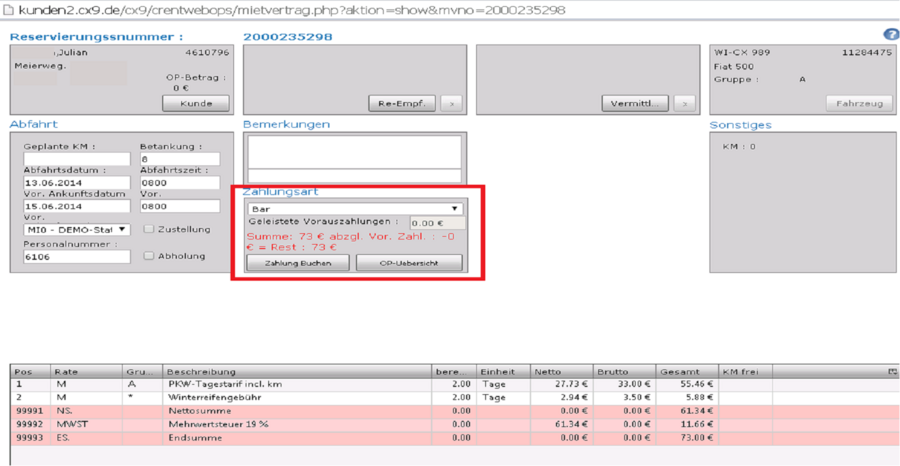
Wählen Sie hier zunächst die Zahlungsart (in diesem Beispiel "Bar"). Klicken Sie im Anschluss auf "Zahlung Buchen". Es öffnet sich daraufhin ein neues Fenster. Hier können Sie nun einen Betrag eingeben.
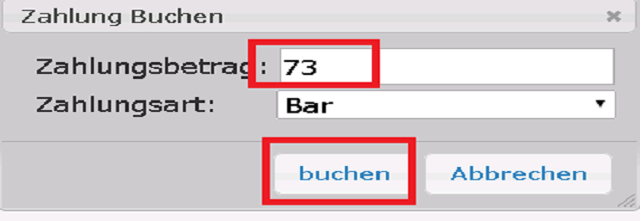
Im vorliegenden Beispiel hat der Mietvertrag einen OP von € 73,00
Buchen in Mietvertrag/Reservierung
Nach Anklicken der Schaltfläche "Zahlung buchen" erscheint ein neues Fenster (Abb. 5), in das der Zahlungsbetrag eingegeben werden kann. Nach der Buchung wird der Betrag im Mietvertrag angezeigt. Über die Schaltfläche "OP-Uebersicht" kann die Zahlungsliste aufgerufen werden, die alle im Vertrag gebuchten Zahlungen zeigt (Abb. 6).
Ansicht Kassenbuch
Die Ansicht des Kassenbuches ist von den anderen Menüs und Fenstern von C-Rent Web gut zu unterscheiden (Abb. 7). Oben links befinden sich die Felder zur Einstellung des Datumsbereichs, der angezeigt werden soll (Abb. 7, Pkt. 1). Daneben sind Schaltflächen zur Aktualisierung der Ansicht (Abb. 7, Pkt. 2), zum Erfassen einer manuellen Buchung (Abb. 7, Pkt. 3) und zur Ausgabe der Liste an einen Drucker angebracht. Unter diesen befindet sich die Liste mit den Einnahmen und Ausgaben. Aktuell werden nur Bar-Zahlungen im Kassenbuch von C-Rent Web angezeigt. Aber selbstverständlich sind alle vorgenommenen Buchungen im Backoffice über das Kassenbuch von C-Rent einzusehen.
Die Auswahl der Datumsanzeige erfolgt über ein spezielles Fenster, das sich beim Linksklick auf den Auswahlknopf ![]() in der Datumsanzeige öffnet (Abb. 8). Das Datum lässt sich einstellen, indem man den Mauszeiger über das entsprechende Feld (Tag, Monat, Jahr) bewegt und die linke Maustaste gedrückt hält. Durch Ziehen der Maus nach unten oder oben bewegt sich das Feld vorwärts oder rückwärts. Linksklick auf die Schaltfläche "Datum einstellen" übernimmt die Einstellung ins Kassenbuch.
in der Datumsanzeige öffnet (Abb. 8). Das Datum lässt sich einstellen, indem man den Mauszeiger über das entsprechende Feld (Tag, Monat, Jahr) bewegt und die linke Maustaste gedrückt hält. Durch Ziehen der Maus nach unten oder oben bewegt sich das Feld vorwärts oder rückwärts. Linksklick auf die Schaltfläche "Datum einstellen" übernimmt die Einstellung ins Kassenbuch.
Manuelle Buchungen
Anklicken der Schaltfläche "Neu (Einf.)" im Kassenbuch öffnet ein neues Fenster (Abb. 9), in das manuelle Buchungen eingegeben werden können. Das sind solche, die keinem Mietvertrag zugeordnet sind.
Hinweis: Alle Zahlungen, die im Zusammenhang mit einer Reservierung oder einem Mietvertrag stehen, müssen über die Mietvertragsmaske gebucht werden, damit das korrekte Konto angesprochen wird.
Auszahlungen müssen stets mit einem Minus-Zeichen eingegen werden, Einzahlungen ohne Vorzeichen. Über die Schaltfläche "GGKto." kann das Konto ausgewählt werden, auf das die Zahlung gebucht werden soll. Abb 9, Pkt. 2 zeigt das Drop-down-Menü mit den verfügbaren Sachkonten.